Word行距修改后没有变化的解决方法
2023-08-29 09:51:30作者:极光下载站
很多小伙伴在编辑文字文档时都会选择使用Word程序,因为在Word程序中,我们可以对文字文档进行各种设置。无论是对文字的颜色、字体进行更改,还是对文档的段落行距进行调整,在Word程序中都十分方便。有的小伙伴在编辑文字文档的过程中可能会遇到调整行距后没有变化的情况,这时我们需要进入段落设置页面,然后在该页面中检查“如果定义了文档网格,则对齐到网格”选项是否被勾选,将该选项取消勾选,然后再重新设置一个行距即可。有的小伙伴可能不清楚具体的操作方法,接下来小编就来和大家分享一下Word行距修改后没有变化的解决方法。
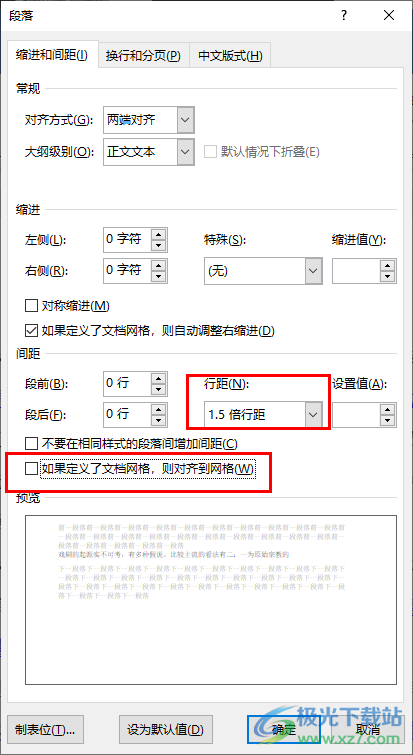
方法步骤
1、第一步,我们在电脑中右键单击一个文字文档,然后先点击“打开方式”选项,再点击“Word”选项
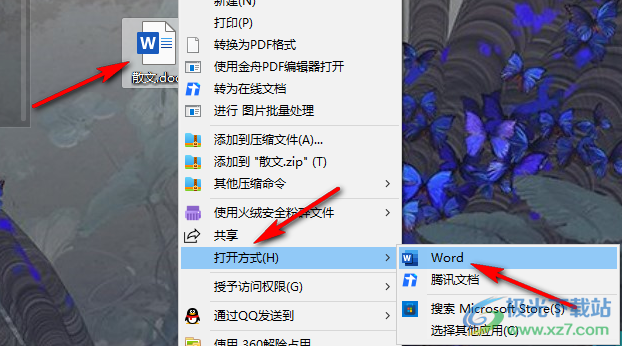
2、第二步,进入Word程序页面之后,我们在该页面中选中需要设置行距的段落,然后右键单击选择“段落”选项
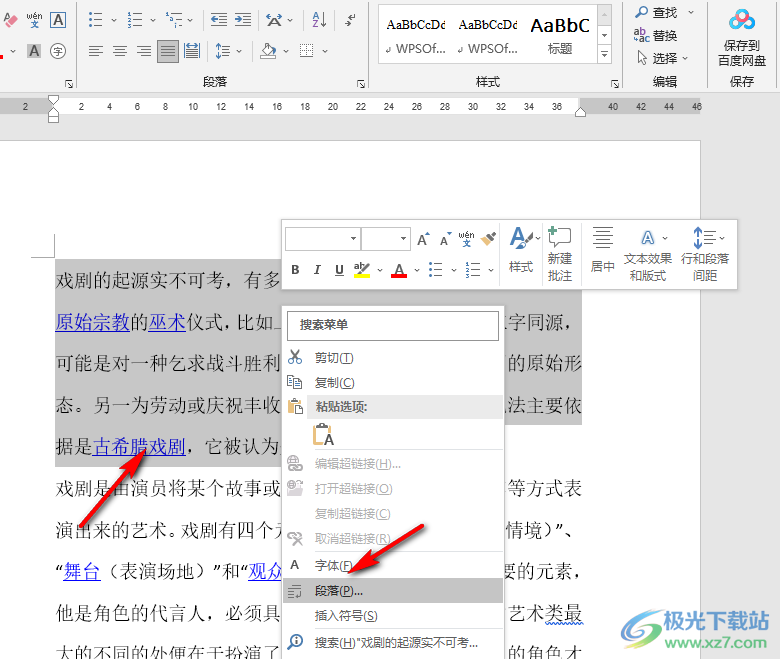
3、第三步,进入段落页面之后,我们先打开行距选项,然后在下拉列表中选择一个自己需要的行距选项
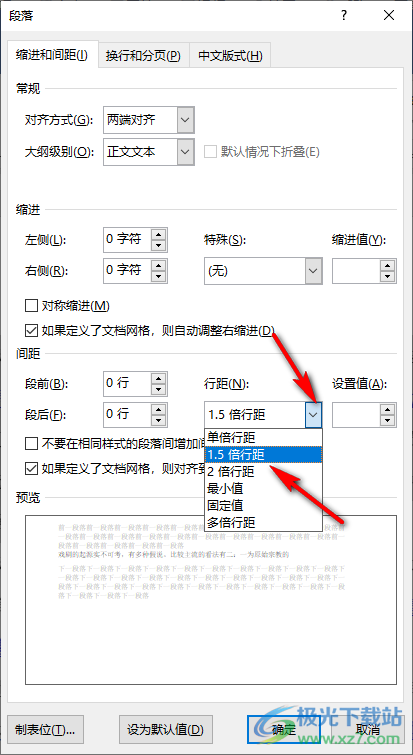
4、第四步,接着我们将“如果定义了文档网格,则对齐到网格”选项取消勾选,然后点击“确定”选项即可
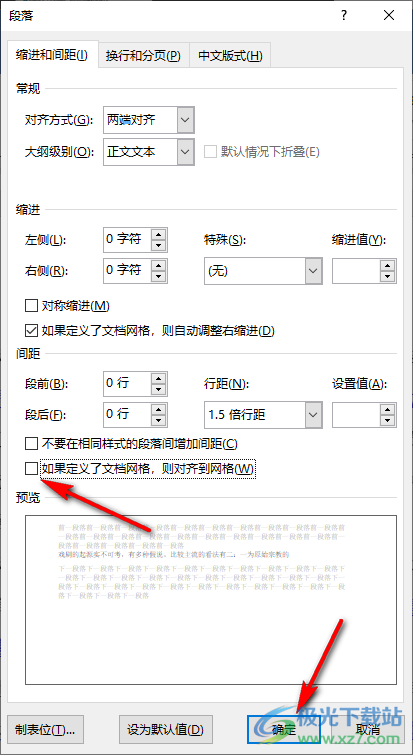
5、第五步,点击确定选项之后,我们在文档中选中的段落就成功完成行距的调整了
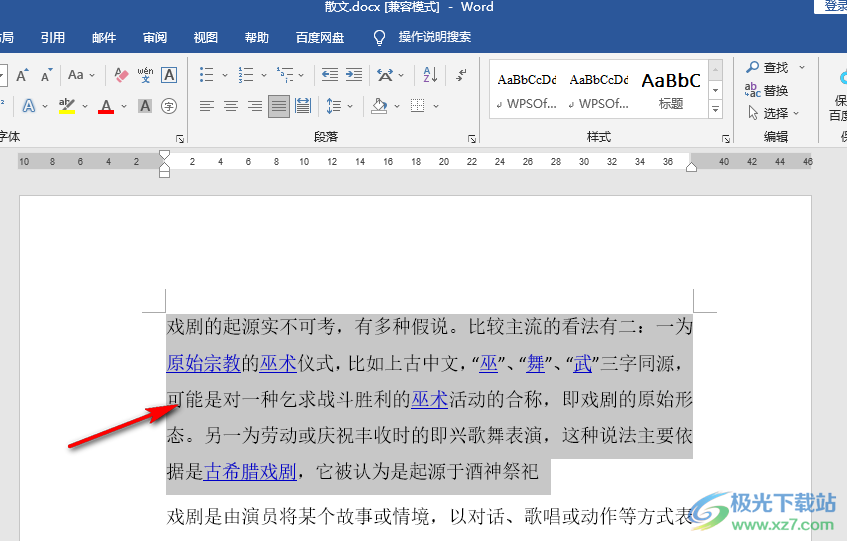
以上就是小编整理总结出的关于Word行距修改后没有变化的解决方法,我们在Word程序中选中文字并右键单击选择段落选项,接着在段落页面中设置好行距再将“如果定义了文档网格,则对齐到网格”选项取消勾选,最后点击确定选项即可,感兴趣的小伙伴快去试试吧。
